Πώς να αλλάξετε τη ζώνη Wi-Fi από 2,4 GHz σε 5 GHz στα Windows 11/10
Ανάλογα με το υλικό, μπορείτε να χρησιμοποιήσετε ζώνες Wi-Fi 2,4 (GHz Wi-Fi)GHz και 5 GHz στον υπολογιστή σας με Windows 11/10 για να έχετε καλύτερη ταχύτητα Διαδικτύου. Δείτε πώς μπορείτε να κάνετε εναλλαγή μεταξύ των ζωνών Wi-Fi 2,4 (GHz Wi-Fi)GHz και 5 GHz στα Windows 11/10 .
Γενικά, εάν ο υπολογιστής σας διαθέτει προσαρμογέα 5 GHz και ο δρομολογητής Wi-Fi εκπέμπει την ίδια συχνότητα, θα πρέπει να μεταβείτε στη ζώνη των 5 GHz αντί να χρησιμοποιείτε 2,4 GHz για να έχετε καλύτερη ταχύτητα Διαδικτύου. Μερικές φορές, ο υπολογιστής σας ενδέχεται να μην ανιχνεύσει τη ζώνη των 5 GHz(computer might not detect the 5 GHz band) για κάποιους λόγους και θα καταλήξετε να χρησιμοποιείτε τη ζώνη των 2,4 GHz . Ωστόσο, εάν ο υπολογιστής σας εμφανίζει τη ζώνη των 5 GHz , μπορείτε να αναγκάσετε τον υπολογιστή σας να τη χρησιμοποιήσει αντί για 2,4 GHz . Πριν από αυτό, θα πρέπει να ελέγξετε εάν ο φορητός υπολογιστής σας με Windows υποστηρίζει 2,4 GHz ή 5 GHz(check if your Windows laptop supports 2.4 GHz or 5 GHz) .
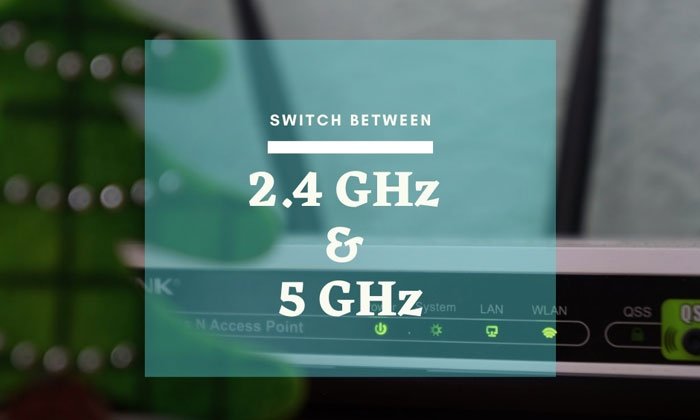
Είναι δυνατή η εναλλαγή μεταξύ των ζωνών Wi-Fi 2,4 (GHz Wi-Fi)GHz και 5 GHz με τη βοήθεια του Device Manager , όπου εμφανίζει όλες τις συνδεδεμένες συσκευές. Ωστόσο, αυτή η δυνατότητα είναι προσαρμογέας Wi-Fi ή συγκεκριμένο στοιχείο – που σημαίνει ότι μπορεί να μην το βρείτε ακόμα κι αν έχετε έναν προσαρμογέα Wi-Fi με(Wi-Fi) δυνατότητα 5 GHz συνδεδεμένο στον υπολογιστή σας. Ο μόνος τρόπος για να δείτε εάν ο προσαρμογέας Wi-Fi σας υποστηρίζει την επιβολή ζώνης είναι ανοίγοντας τις ρυθμίσεις που αναφέρονται παρακάτω.
Πώς να αλλάξετε τη ζώνη Wi-Fi από 2,4 GHz σε 5 GHz στα Windows 11/10
Για εναλλαγή μεταξύ των ζωνών Wi-Fi 2,4 GHz και 5 GHz στα Windows 11/10 , ακολουθήστε τα εξής βήματα:
- Πατήστε Win+X για να ανοίξετε το μενού.
- Επιλέξτε την επιλογή Διαχείριση Συσκευών(Device Manager) .
- Αναπτύξτε το μενού Προσαρμογείς δικτύου .(Network Adapters)
- Κάντε δεξί κλικ στον προσαρμογέα Wi-Fi.
- Επιλέξτε την επιλογή Ιδιότητες(Properties) .
- Μεταβείτε στην καρτέλα Για προχωρημένους .(Advanced)
- Επιλέξτε Band ή Preferred Band .
- Αναπτύξτε την αναπτυσσόμενη λίστα Τιμή .( Value)
- Επιλέξτε μόνο 5 GHz( 5 GHz only) ή Προτίμηση ζώνης 5 GHz(Prefer 5 GHz band) .
- Κάντε κλικ στο κουμπί OK .
Για να μάθετε περισσότερα σχετικά με αυτά τα βήματα, συνεχίστε να διαβάζετε.
Αρχικά, πρέπει να ανοίξετε τη Διαχείριση Συσκευών(Device Manager) στον υπολογιστή σας. Για αυτό, πατήστε τη συντόμευση πληκτρολογίου Win+X για να ανοίξετε το μενού και επιλέξτε την επιλογή Διαχείριση Συσκευών (Device Manager ) .
Εδώ εμφανίζει όλες τις κατηγορίες συσκευών στην οθόνη σας. Πρέπει να επεκτείνετε το μενού Προσαρμογείς δικτύου(Network Adapters) > κάντε δεξί κλικ στον προσαρμογέα Wi-Fi που χρησιμοποιείτε με τον υπολογιστή σας > επιλέξτε την επιλογή Ιδιότητες (Properties ) από το μενού περιβάλλοντος.
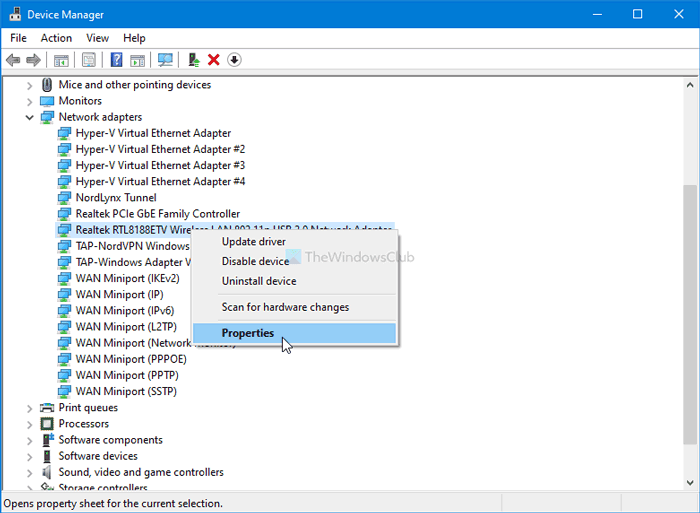
Τώρα μεταβείτε στην καρτέλα Για προχωρημένους (Advanced ) και ανακαλύψτε την επιλογή Band ή Preferred Band . Ωστόσο, αυτή η επιλογή μπορεί να ονομαστεί από κάτι άλλο, καθώς εξαρτάται από τον κατασκευαστή του προσαρμογέα.
Αφού επιλέξετε, μπορείτε να βρείτε την αναπτυσσόμενη λίστα Δεδομένα τιμής στη δεξιά πλευρά. (Value data )Αναπτύξτε το και επιλέξτε την επιλογή μόνο 5 GHz(5 GHz only ) ή Προτίμηση ζώνης 5 GHz(Prefer 5 GHz band ) .
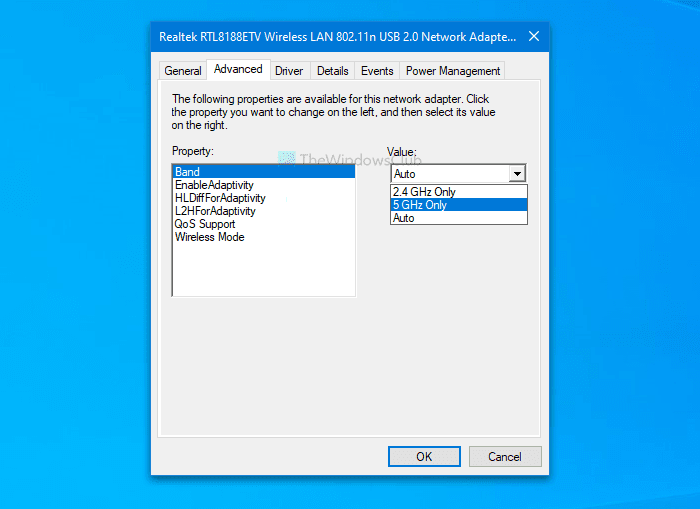
Κάντε κλικ στο κουμπί OK για να αποθηκεύσετε την αλλαγή.
Αυτός είναι ο τρόπος με τον οποίο μπορείτε να κάνετε εναλλαγή μεταξύ διαφορετικών ζωνών στα Windows 11/10 για να έχετε καλύτερη σύνδεση Wi-Fi.
Διαβάστε(Read) : Ποιες είναι οι διαφορές μεταξύ των ζωνών Wi-Fi 2,4 GHz και 5 GHz ;
Related posts
Χαμηλή ισχύς σήματος Wi-Fi στα Windows 11/10.
Τρόπος προβολής πληροφοριών προγράμματος οδήγησης δικτύου Wi-Fi στα Windows 11/10
Πώς να διορθώσετε προβλήματα WiFi στα Windows 11/10
Το εικονίδιο Wi-Fi δεν εμφανίζεται ή λείπει από τη γραμμή εργασιών στα Windows 11/10
Το WiFi δεν θα ζητά κωδικό πρόσβασης στα Windows 11/10
Διορθώστε την καθυστέρηση ήχου Bluetooth στα Windows 11/10
Πώς να ενεργοποιήσετε ή να απενεργοποιήσετε τη λειτουργία αρχειοθέτησης εφαρμογών στα Windows 11/10
Τι είναι το αρχείο Windows.edb στα Windows 11/10
Διορθώστε τον ασύρματο εκτυπωτή που δεν ανταποκρίνεται στα Windows 11/10
Διορθώστε το σφάλμα Χωρίς internet, Ασφαλές WiFi στα Windows 11/10 [Διορθώθηκε]
Το καλύτερο δωρεάν λογισμικό χρονοδιαγράμματος για Windows 11/10
Διακοπή αυτόματης σύνδεσης με το ασύρματο δίκτυο στα Windows 11/10
Οι ειδοποιήσεις της γραμμής εργασιών δεν εμφανίζονται στα Windows 11/10
Πώς να διορθώσετε το πρόβλημα σύγκρουσης υπογραφής δίσκου στα Windows 11/10
Πώς να μετρήσετε το χρόνο αντίδρασης στα Windows 11/10
Προσαρμόστε την οθόνη σας για καλύτερη ανάλυση οθόνης στα Windows 11/10
Ξεχάστε τα προφίλ ασύρματου δικτύου στα Windows 11/10
Πώς να βρείτε τον κωδικό πρόσβασης WiFi στα Windows 11/10
Διορθώστε το σφάλμα Crypt32.dll που δεν βρέθηκε ή λείπει στα Windows 11/10
Πώς να προσθέσετε το πρόγραμμα επεξεργασίας πολιτικής ομάδας στα Windows 11/10 Home Edition
